Linuxの代名詞Ubuntuの最新バージョン、21.04 Hirsute Hippo(毛むくじゃらのカバ)がリリースされた。
使いやすさを重視して開発されたUbuntuは、インストール直後から日本語で使用することができ、ファンも多い。また、デスクトップやPC環境に合わせた公式フレーバーを各種用意している。
最近、筆者はKDEプラズマのデスクトップ環境がお気に入りなので、この機会にUbuntuのKDE版、Kubuntuを試してみることにした。
UbuntuとKubuntu
冒頭で説明した通り、UbuntuはもはやLinuxの代名詞とも言える、代表的なディストリビューション。日本でも、Linux Mintと人気を二分している。
ディストリビューション・ランキングサイトのDistroWatchでは、MX LinuxやManjaroが常にトップだ。しかし、このサイトはワールドワイドで、日本人に特化したランキングではない。もし日本人に限定したならば、間違いなくトップ1〜2は、UbuntuとLinux Mintだろう。
Ubuntuは、英国のカノニカル社が開発を支援しており、
「誰にでも使いやすい最新かつ安定したOS」
を目指している。
Ubuntuの使いやすさについては、このブログ内以下記事でもご理解いただけると思うので、ご参照を。
- やっぱりLinuxといったらUbuntu?|ざっくりLinux!- 24
- 初めてのUbuntu〜インストール編|ざっくりLinux!- 32
- 初めてのUbuntu〜セットアップとカスタマイズ編|ざっくりLinux!- 33
また、Linuxの各ディストリビューションでは、デスクトップ環境(見た目や使いやすさ)を複数揃えている。Ubuntuも、当初より複数のデスクトップやPC環境に合わせて、以下公式フレーバーを用意している。いずれも派生ディストリビューションながら、中身はUbuntuと変わらない。
- Gnome(デフォルトのデスクトップ)
- Mate(Gnome2・Mateデスクトップ)
- Kubuntu(KDEプラズマ5デスクトップ)
- Lubuntu(軽量・省エネ、LXQtデスクトップ)
- Xubuntu(軽量なXfceデスクトップ)
今まで、デフォルトのGnomeデスクトップは何度も試してきた。
そこで、最新バージョンがリリースされたことを機に、最近筆者がハマっているKDEプラズマ・デスクトップのKubuntuを試してみることにした。
つい先週、Arch系で人気のEndeavour OS KDE版をインストールしたばかりだが、新たにKubuntuをクリーン・インストールしてみる。
Kubuntu 21.04 Hirsute Hippoをインストール
KDEプラズマ・デスクトップは、グラフィカルなインターフェイスで使いやすいと、筆者は感じている。そもそも、使いやすさを目指すUbuntuのKDE版のKubuntuは、どれだけストレスフリーで使うことができるのか?
さっそく、Kubuntu公式サイトより、インストールファイル(isoファイル)をダウンロードする。
KDEの場合、ファイルサイズが大きいものが多く、今回は2.7GBあった。このファイルを、Balena EtcherなどでUSBに保存し、起動ディスクにする。
最近は、Balena Etcherを立ち上げるのも面倒くさく、ダウンロードしたファイルがあるフォルダ内で端末を開き、以下の通りddコマンドで保存している。
sudo dd if=kubuntu-21.04-desktop-amd64.iso of=/dev/sdb
これで起動ディスクの作成は完了だ。
起動ディスクのUSBを差し込んだら、電源をON。すぐにF12キー(メーカーによってF5, F8など色々あるので、メーカーサイトにて確認)で起動ディスク選択画面を表示し、USBを選ぶ。
起動後すぐにインストーラが表示されるので、最初に言語設定で「日本語」を選択する。その後、
- Kubuntuを試す
- Kubuntuをインストール
と表示される。
すぐにインストールする場合は「Kubuntuをインストール」を選択する。
インストールは、以下画像の通り進む。特に難しいことはなく、最後に再起動の指示が出たら終了だ。
インストール直後の設定は不要!すぐに使える
インストール終了後、再起動した画面は冒頭画像の通り。
すでに日本語環境でインストール済みのため、全ての表示が日本語になっている。
日本語入力についても、上画像の通り、すでに「半角/全角キー」にて切り替えが可能になっている。
前回のEndeavour OSでは、日本語入力設定に苦労したばかりだから、これはありがたい。
とりあえず、端末でアップデートを行っておく。
sudo apt update sudo apt upgrade
ソフトウェアはどうか?
Linuxでは定番の
- Firefox(ブラウザ)
- LibreOffice(オフィスソフト)
- Thunderbird(メーラー)
はプリ・インストール済みで、なおかつ最新バージョンだ。すぐにメールチェックができ、ネットブラウジングできるのは、やはりUbuntuならではだろう。
それ以外の必要ソフトウェアは、KDE版の「ソフトウェアの追加と削除」、Discoverでインストールできる。
Discoverにないものは、各ソフトウェアのサイトから「.deb」ファイルをダウンロードし、ファイルを右クリックして「アプリケーションで開く」–>「Discover」で、インストールが可能だ。
最初のアップデート以外、やはりというか、全く端末を使う必要がない。
日頃のアップデートについては、画面右下の「状態と通知」からアップデートがある場合に表示されるので、端末をいちいち開く必要がない。
Kubuntuのまとめ
KDEプラズマ・デスクトップとはいえ、中身は完全なUbuntuのKubuntuは、確かに使いやすかった。
インストール後の設定はほぼ不要、すぐに普段使いのパソコンとして使い始めることができる。
グラフィカル・インターフェイスのKDEは、デフォルトのGnomeデスクトップより使いやすく、またどこかWindowsらしさが感じられる。もはや、Microsoft社のソフトウェアを使用していない筆者でも、まだWindowsを使っていた頃の感覚が残っているのかもしれない。
革新的なFedoraのKDEもいいけど、安定のUbuntuのKDE版も、甲乙つけ難いなぁ…
【ざっくりLinux!のおすすめ本】
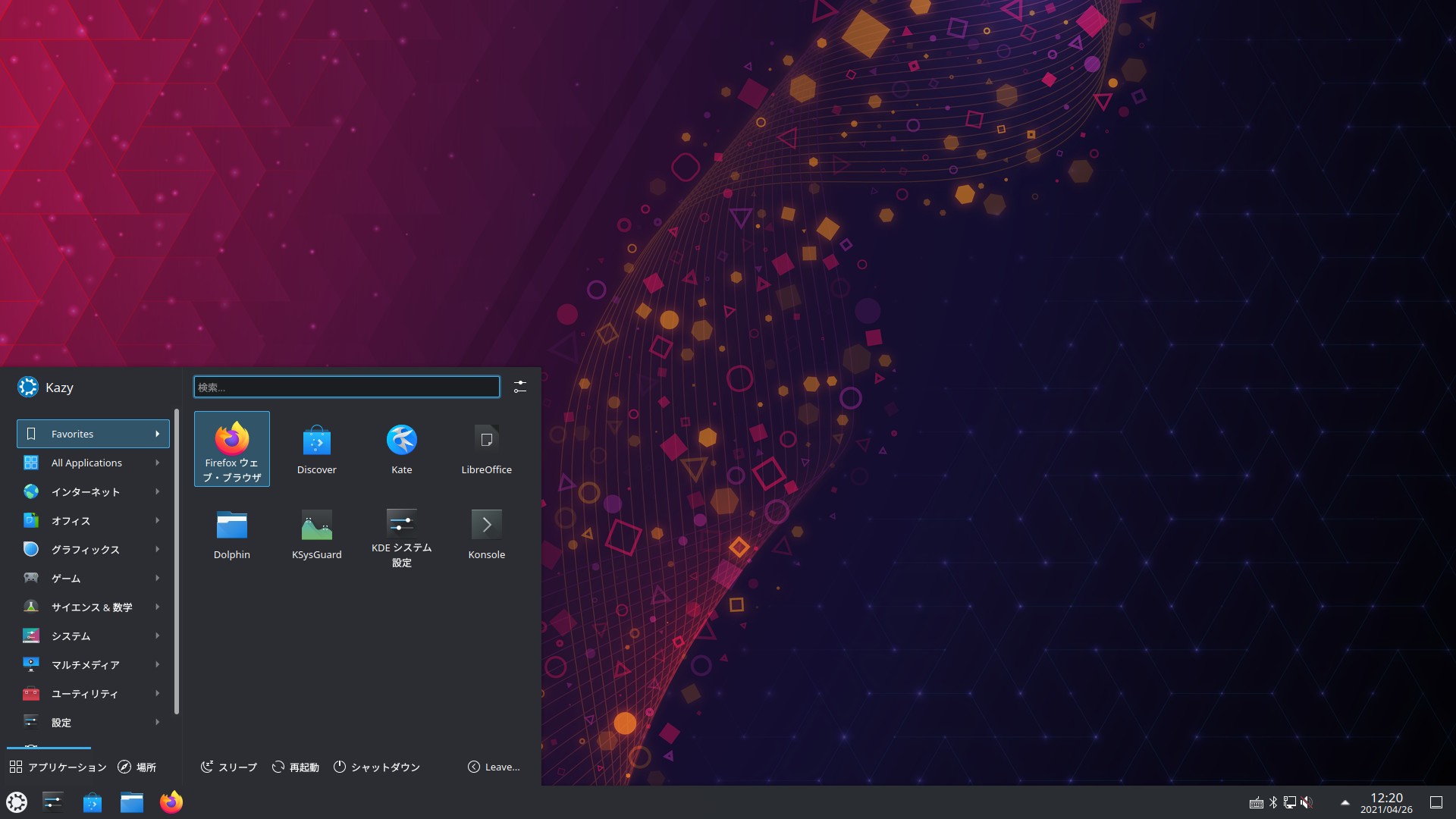
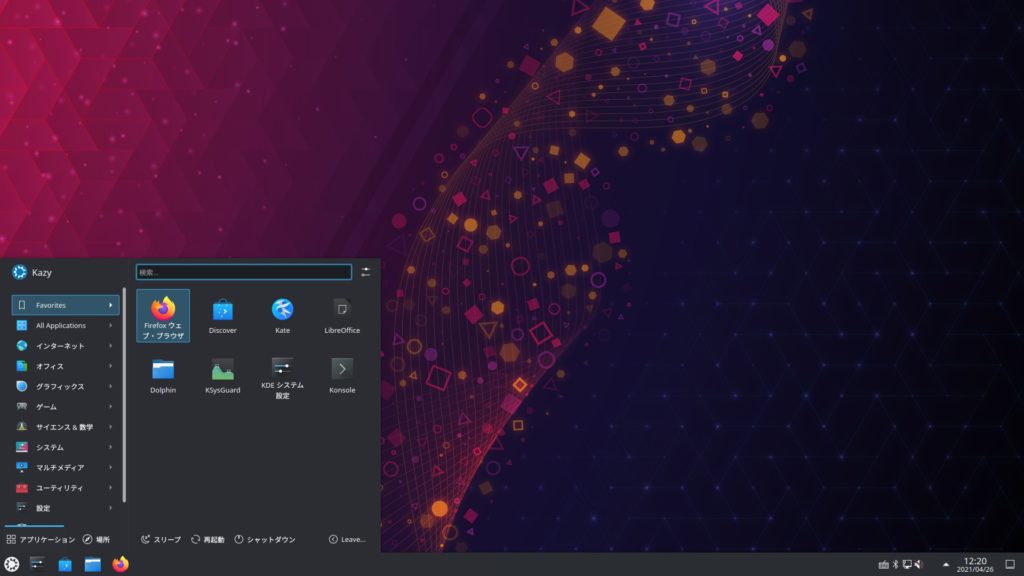
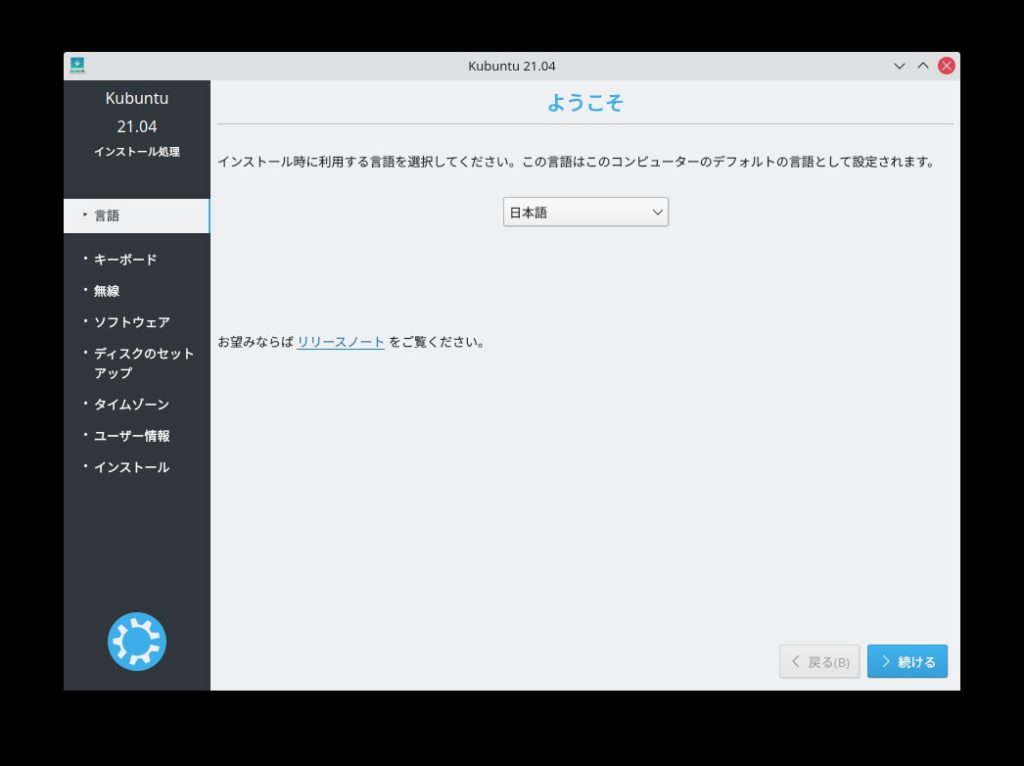
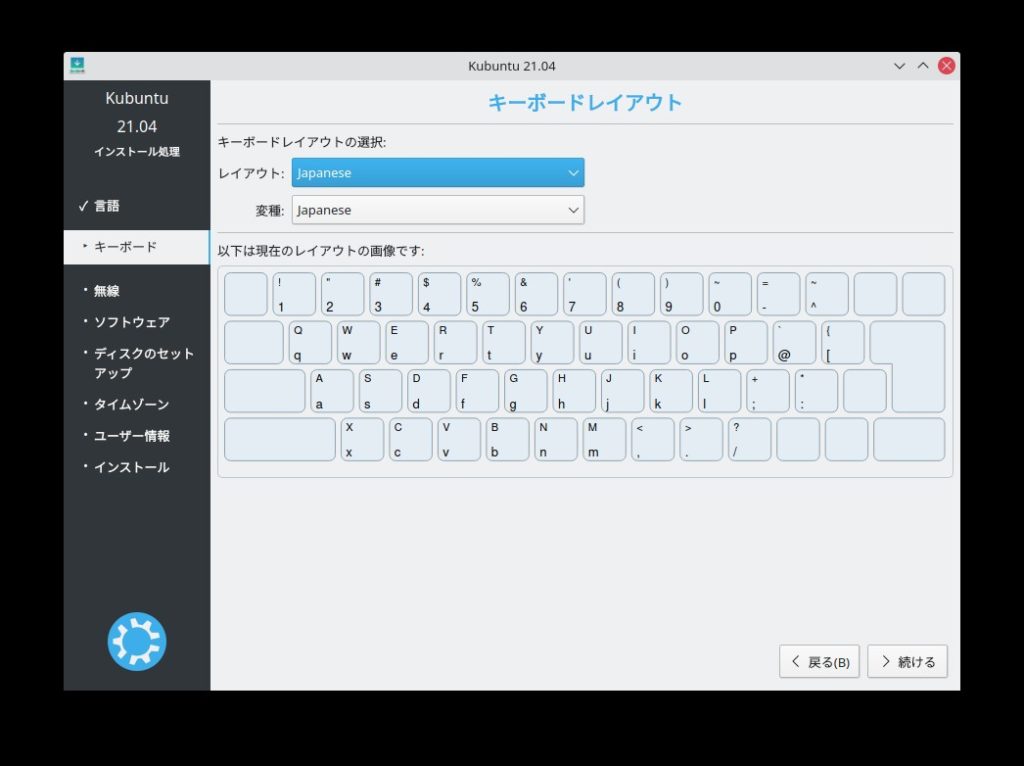
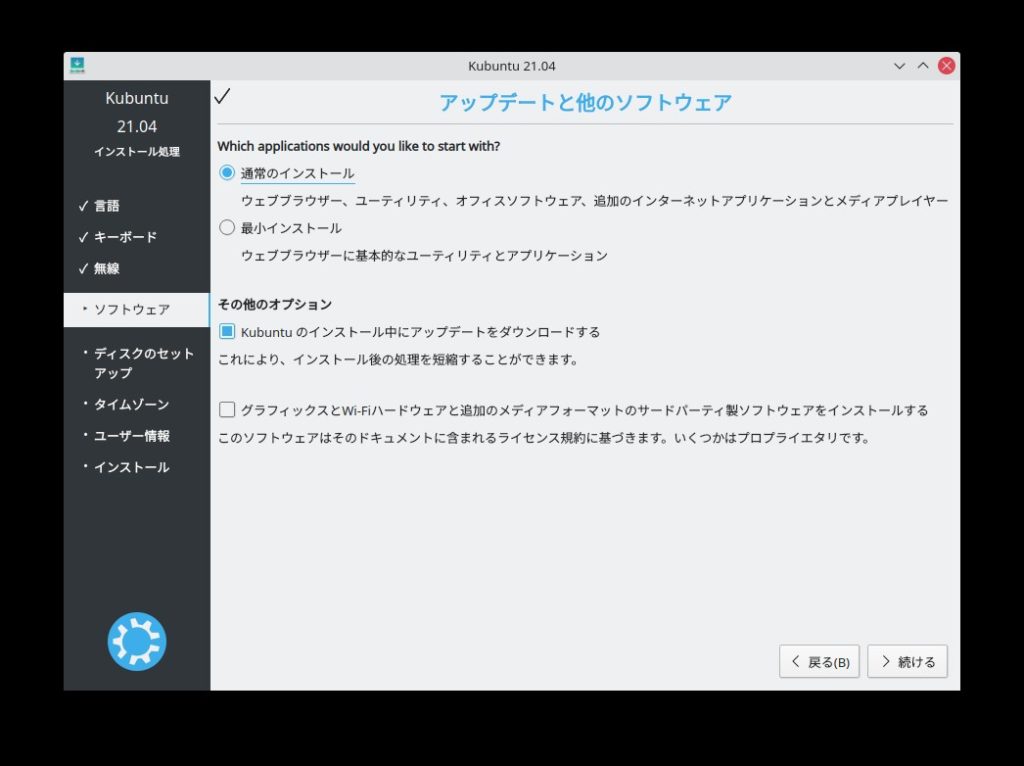
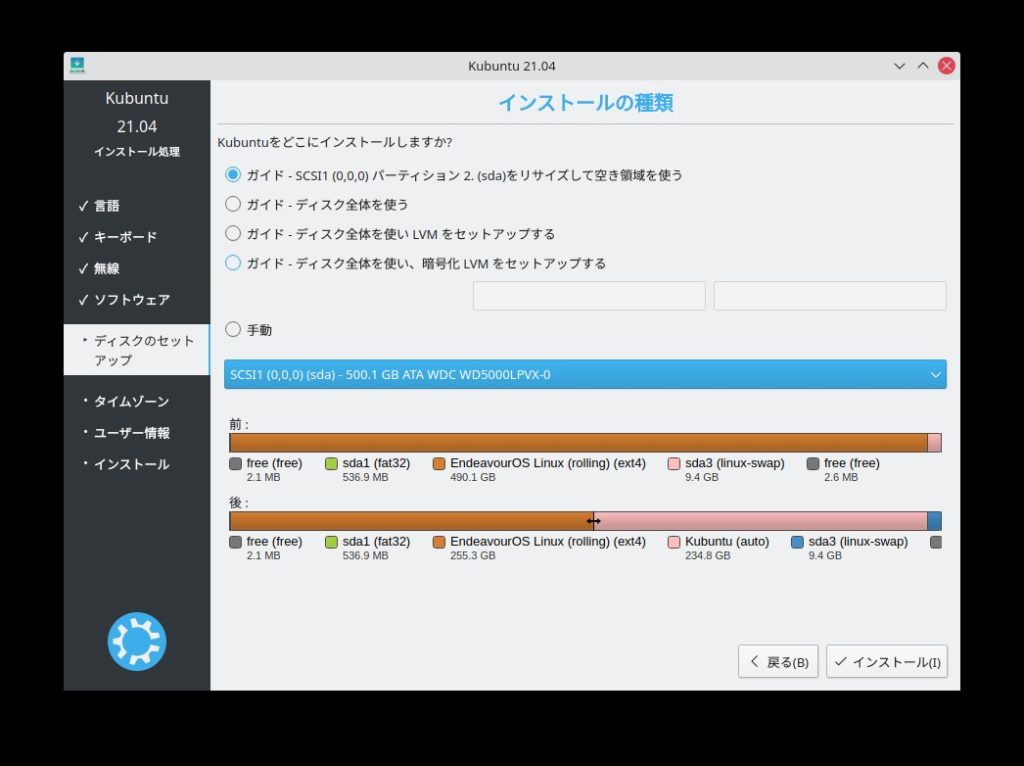
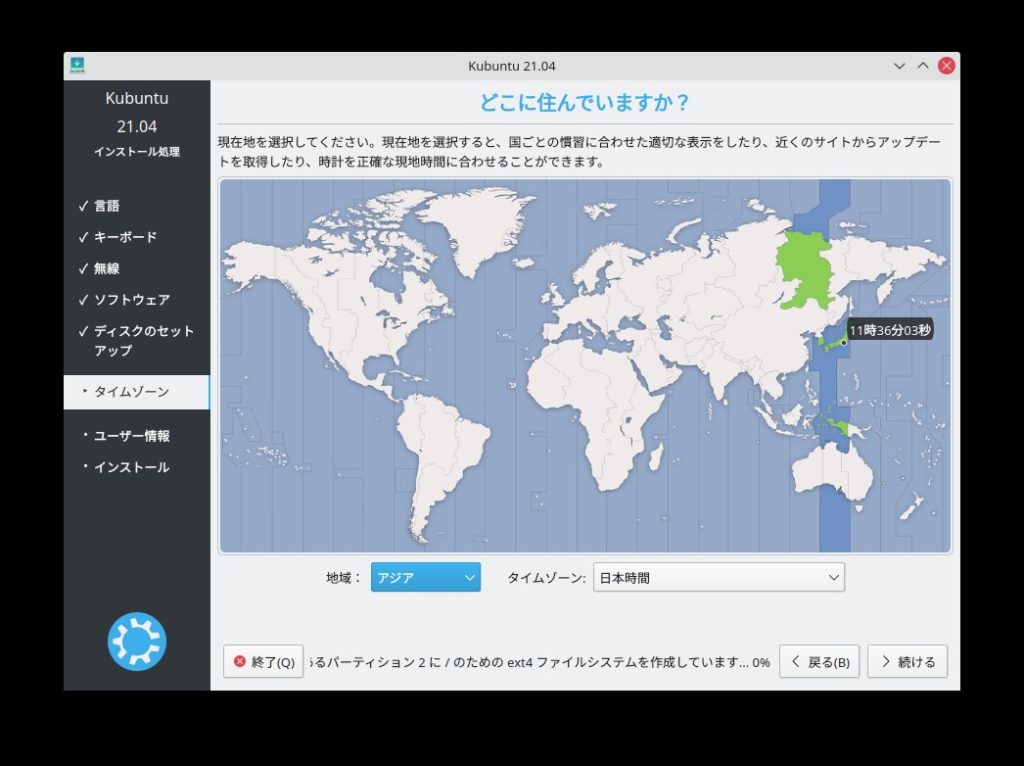
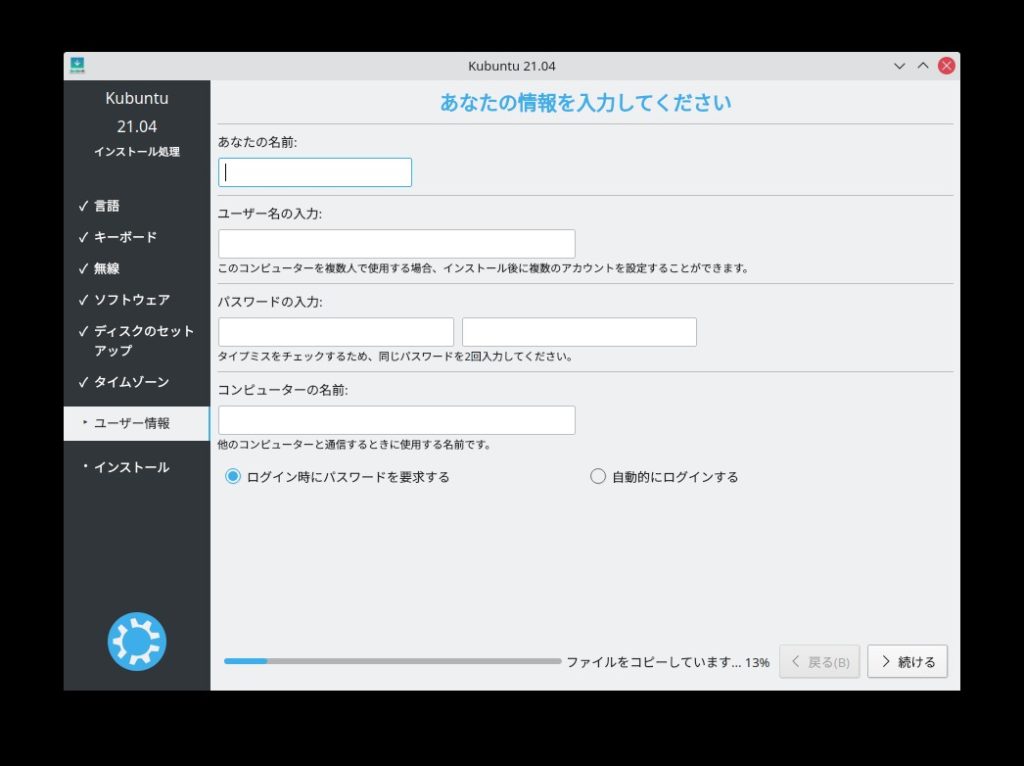
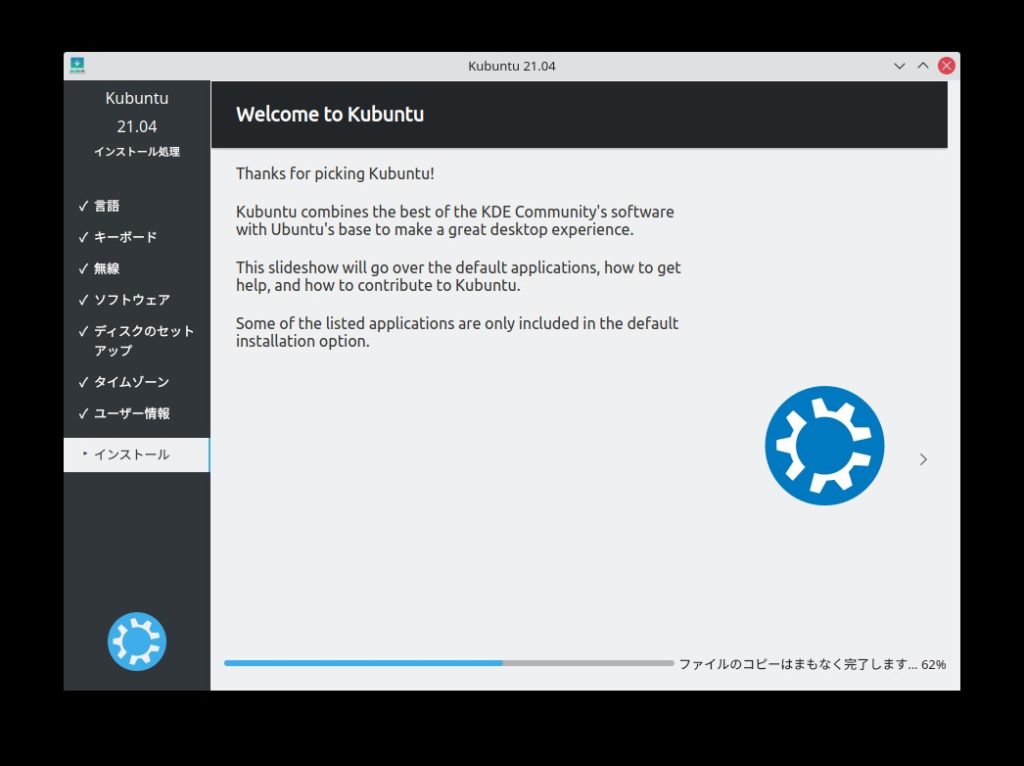
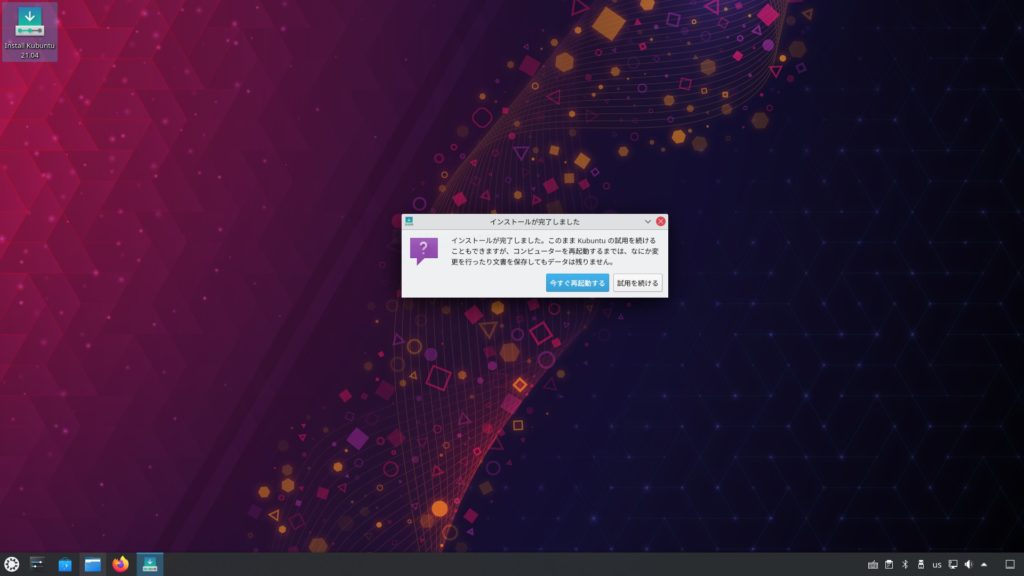
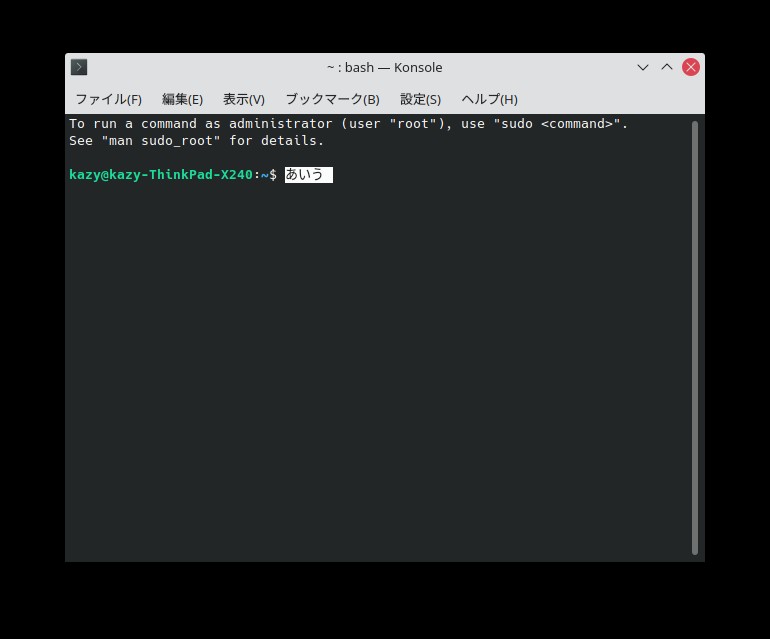
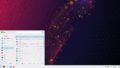

コメント